こんにちは。シーアです。(@seer1118b)
スマホを落としたり、なくしたとき。壊れたとき。
いちばん気になるのは、「写真データがなくなったらどうしよう!?」ではないでしょうか。
他にも、機種変更をするときや、容量がいっぱいになったときに、写真だけは確実にキープしたいですよね。
「Googleフォト」なら、容量無制限で、スマホ・パソコンの写真を一括管理してくれます。
クラウドなので、本体が壊れてもデータは関係ありません。
この記事では、Googleフォトを使って、写真のバックアップと容量削減を両方できるワザをお伝えします!
写真データを守りたい方、必見ですよ。
Google Photoで写真を一括管理
友達と会っているときに、旅行の話をしていて、私が以前に行った旅行の写真を見せようとしたら…iPhoneの中にない。
そのとき「あ、あの写真って前のiPhoneのときに撮ったやつだ」と気づきました。
 シーア
シーア他にも、スマホを機種変更したり、容量を何GBにしようか考えるとき、Googleフォトは強い味方になってくれます。
iPhoneの中にある写真も、パソコンの中にある写真も、容量無制限で一括管理できるからです。
スマホ内の写真の容量を確認しよう
まずは、自分のスマホの中で、写真のデータがいったいどのくらいあるのか、確認してみましょう。
iPhoneの場合、「設定」→「ストレージとiCloudの使用状況」→「ストレージの管理」から確認することができます。※iOS 10.3.3
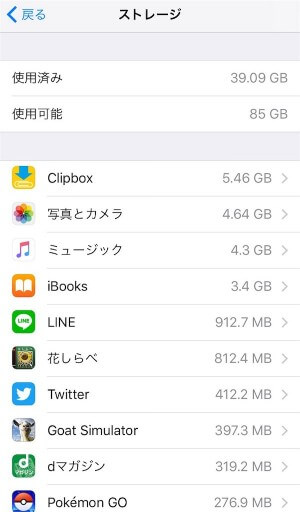
現在私が使っているのは、iPhone6Sの128GB。
実際使用可能な85GBの中身はこんな感じです。
Clipboxは、旅行の際に空港や機内での子どもたちの暇つぶしに、動画をダウンロードしたので、最も容量を食っています。
これは今すぐ消しても構わないものなのですが、また旅行に行くとしたらきっと見るかもしれないなぁ、となんとなく置いてあります。
重要なのは写真とカメラ。
今のiPhoneに変えた2017年3月中旬以降の写真が全て入っています。
容量の占める割合もさることながら、思い出がたくさん詰まっているので、iPhoneの中でも最も大切なデータと言っても過言ではありません。
 シーア
シーア万が一、iPhoneが壊れた・なくした等の場合に備える意味でも、厳重なバックアップ体制で、守らなくてはなりません。
Googleフォトは容量無制限
Googleフォトの特長は下記です。
- Googleアカウントを持っていれば誰でも作成可能
- 共有設定にすることも可能。そうしない限りは原則非公開
- 1600万画素以下の写真または1080p以下の動画は原則無制限にアップロード可能
- 同じGoogleIDを使用している端末で、写真を編集・削除した場合、他の端末でも反映される(同期機能)
特に、容量無制限というところがいちばんのポイントです。
iCloudも、iPhoneのバックアップとして有能ですが、無料プランの場合、容量は5GBまで。大量の写真データには全然足りません。
スマホアプリをダウンロードしてみよう
iPhoneの場合、アプリをダウンロードして、簡単な初期設定をするだけで、すぐに同期がスタートします。
 シーア
シーア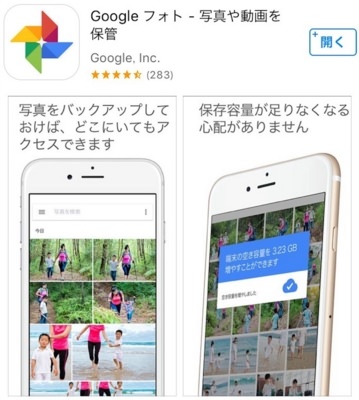
あとは、これまでカメラロールにあった写真データが同期されるのを待つだけ。
今後、iPhoneのカメラで新たな写真を撮影しても、自動的に同期されるので安心です。
Googleフォト設定時の注意点
アプリをダウンロードしたら、Googleのアカウントでログインして下さい。
その際、設定に注意が必要なところが2点あります。
アップロードサイズは高画質を選ぶ
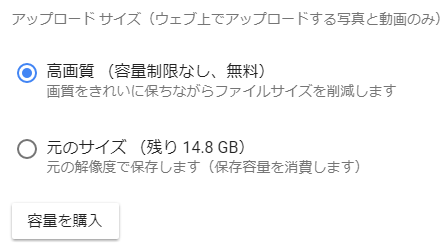
必ず高画質を選択して下さい。
高画質にしないと、容量が無制限になりません。
画質が粗くなってしまうんじゃないの?と思うかもしれませんが、よくよく目を凝らしてみても全くわからない程度のもの。
「元のサイズ」を選んだ場合、容量制限があり、iCloudと似たような状況になりますので、Googleフォトのメリットを活かせなくなってしまいます。
バックアップのタイミングはWi-Fi接続時のみ
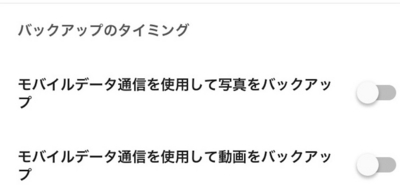
バックアップのタイミングで「モバイルデータ通信を使用して写真・動画をバックアップする」にチェックを入れると、パケット通信料が膨大になる可能性があります。
自宅や会社などで、日常的にWi-Fi環境がある場合は、オフにしておき、通信量を削減できるようにしましょう。
パソコンに保存した写真・動画もOK
私がiPhoneを初めて所有したのは、iPhone3GSの頃。
使っていたiPhone3GSは8GBと容量が少なく、写真を撮りまくると満タンになってしまうので、しょっちゅうPCに写真を移動させて、iPhoneからは消していました。
その頃は、まだiPhoneだけで完結できるほど、iPhoneのカメラが高性能ではなかったので、デジカメも併用していました。
それらの写真が、PCの「マイ ピクチャ」に大量に保存されています。
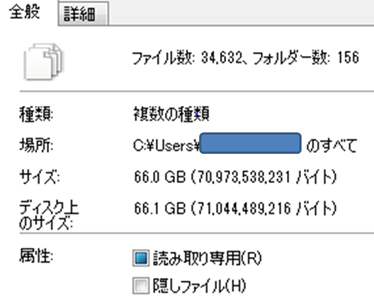
結婚する前のものも保存されているフォルダだから…その期間、なんと12年前から!
ファイル数34632、容量66.1GB!
でも、Googleフォトなら、容量関係なくアップロードできるので、大丈夫です。
今後「マイピクチャ」に新しい写真が増えても、自動的に同期してくれるので、気にしなくてもOK。
Windows7以降の場合、まずは、https://photos.google.com/appsにアクセスして、アプリをダウンロードしましょう。
「マイピクチャ」「デスクトップ」など、同期したい写真が保存されている場所を指定すればOKです。
一元管理で無駄・ムラをなくそう
「あのデータ、どこにあったっけ?」 などとあちこちのフォルダを覗いて探す時間って、無駄でしかないですよね。
スマホ、パソコン、タブレット…と多種多様な機器があるので、余計そうなってしまいます。
写真は全部Googleフォトの中にある、と決まってしまえば、その中だけを見ればいいので、簡単に見つけることができます。
Googleフォトの機能で、撮影した日付はもちろんのこと、「人物」「場所」「物」などで写真を切り分けてまとめてくれます。
また、同じ場所で撮影された写真同士を組み合わせて、コラージュ画像を作ったり、スライドショーを自動作成したりもできるんです。
そのまま写真データを保存しておくだけでは、できなかったことができるようになります。
 ライト
ライト関連記事
Googleフォトを使い始める前は、Evernoteに写真を入れていました。
今は、各種データのみの利用ですが、パソコンやiPhone、タブレット等と同期できるので便利に使っています。
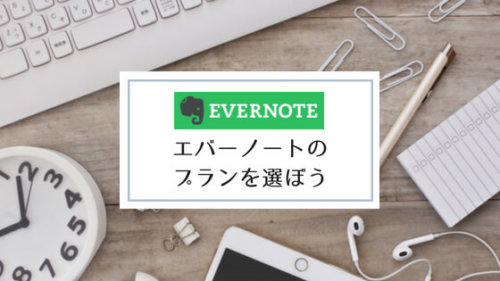
iPhoneケースはこちらを長年愛用しています。栃木レザーの風合いが独特で、ずっとお気に入り。
新しいiPhoneが出ても、このケースを使い続けたいからってなかなか機種変更できないくらいです。










